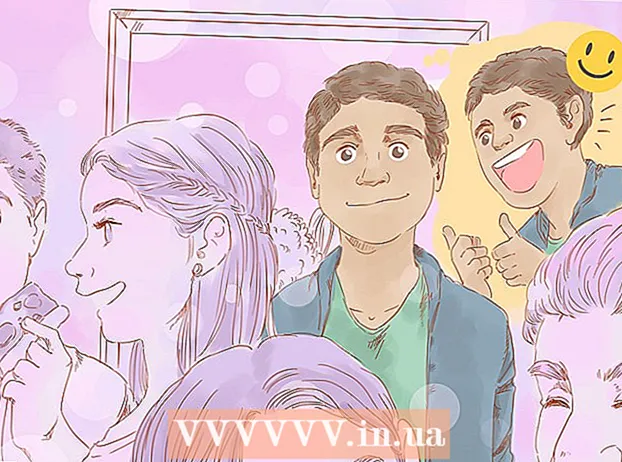Autore:
Charles Brown
Data Della Creazione:
1 Febbraio 2021
Data Di Aggiornamento:
27 Giugno 2024

Contenuto
- Al passo
- Metodo 1 di 5: su Samsung Smart TV
- Metodo 2 di 5: su LG Smart TV
- Metodo 3 di 5: su Smart TV Android Sony
- Metodo 4 di 5: su una Apple TV
- Metodo 5 di 5: su Amazon Fire TV
- Suggerimenti
- Avvertenze
Questo articolo mostra come scaricare un'app per smart TV dall'app store della smart TV.
Al passo
Metodo 1 di 5: su Samsung Smart TV
 Accendi la TV. Tieni presente che il tuo televisore deve essere connesso a Internet per scaricare le app.
Accendi la TV. Tieni presente che il tuo televisore deve essere connesso a Internet per scaricare le app.  Premi il pulsante sul telecomando Casa. Su alcuni telecomandi, questo pulsante ha l'immagine di una casa.
Premi il pulsante sul telecomando Casa. Su alcuni telecomandi, questo pulsante ha l'immagine di una casa.  Selezionare App e premere il pulsante "Seleziona". Utilizzare i tasti freccia sul telecomando per scorrere prima verso il basso fino a "App", quindi utilizzare il pulsante "Seleziona" multicolore per farlo.
Selezionare App e premere il pulsante "Seleziona". Utilizzare i tasti freccia sul telecomando per scorrere prima verso il basso fino a "App", quindi utilizzare il pulsante "Seleziona" multicolore per farlo.  Seleziona una categoria di app. Nella parte superiore dello schermo TV, vedrai schede come "Nuovo" e "Popolare", nonché una scheda "Cerca" nella parte superiore destra dello schermo.
Seleziona una categoria di app. Nella parte superiore dello schermo TV, vedrai schede come "Nuovo" e "Popolare", nonché una scheda "Cerca" nella parte superiore destra dello schermo. - Puoi utilizzare la scheda "Cerca" per cercare app per nome.
 Seleziona un'app da scaricare. Questo ti porterà alla pagina dell'app.
Seleziona un'app da scaricare. Questo ti porterà alla pagina dell'app.  Selezionare Installare e premere il pulsante "Seleziona". Questo pulsante si trova sotto il nome dell'app. Non appena selezioni "Installa", inizierà il download dell'applicazione.
Selezionare Installare e premere il pulsante "Seleziona". Questo pulsante si trova sotto il nome dell'app. Non appena selezioni "Installa", inizierà il download dell'applicazione. - Se l'app non è gratuita, vedrai il prezzo dell'app qui.
- Una volta scaricata l'app, puoi selezionare "Apri" per aprire l'app direttamente dalla sua pagina.
Metodo 2 di 5: su LG Smart TV
 Accendi la TV. Ricorda che il tuo televisore deve essere connesso a Internet per scaricare le app.
Accendi la TV. Ricorda che il tuo televisore deve essere connesso a Internet per scaricare le app.  Premi il pulsante sul telecomando INTELIGENTE. Questo ti porterà alla home page.
Premi il pulsante sul telecomando INTELIGENTE. Questo ti porterà alla home page.  Seleziona l'icona del profilo. Questa è l'icona a forma di persona in alto a destra dello schermo.
Seleziona l'icona del profilo. Questa è l'icona a forma di persona in alto a destra dello schermo.  Inserisci le informazioni del tuo account LG e seleziona Registrati. I dettagli del tuo account includono il tuo indirizzo e-mail e la password.
Inserisci le informazioni del tuo account LG e seleziona Registrati. I dettagli del tuo account includono il tuo indirizzo e-mail e la password.  Scorri verso l'alto sul telecomando della TV. Questo farà scorrere la home page verso destra e sarai in grado di vedere le diverse categorie di app.
Scorri verso l'alto sul telecomando della TV. Questo farà scorrere la home page verso destra e sarai in grado di vedere le diverse categorie di app.  Seleziona una categoria di app. Nella home page ci sono diverse carte con nomi di categorie (es. "MONDO DI GIOCO") nell'angolo in alto a sinistra. Se selezioni una categoria puoi vedere le app corrispondenti.
Seleziona una categoria di app. Nella home page ci sono diverse carte con nomi di categorie (es. "MONDO DI GIOCO") nell'angolo in alto a sinistra. Se selezioni una categoria puoi vedere le app corrispondenti.  Seleziona un'app da scaricare. Questo ti porterà alla pagina dell'app.
Seleziona un'app da scaricare. Questo ti porterà alla pagina dell'app.  Selezionare Installare. Questo pulsante si trova direttamente sotto il titolo dell'app.
Selezionare Installare. Questo pulsante si trova direttamente sotto il titolo dell'app. - Vedrai il prezzo qui invece di "Installa" se l'app non è gratuita.
 Selezionare ok quando richiesto. Questo avvierà l'app da installare. Una volta completato il download, è possibile selezionare "Start", dove in precedenza il pulsante "Installa" serviva per avviare l'app.
Selezionare ok quando richiesto. Questo avvierà l'app da installare. Una volta completato il download, è possibile selezionare "Start", dove in precedenza il pulsante "Installa" serviva per avviare l'app.
Metodo 3 di 5: su Smart TV Android Sony
 Accendi la TV. Tieni presente che il tuo televisore deve essere connesso a Internet per poter scaricare le app.
Accendi la TV. Tieni presente che il tuo televisore deve essere connesso a Internet per poter scaricare le app.  Premi il pulsante sul telecomando CASA. Questo ti porterà alla home page della tua TV.
Premi il pulsante sul telecomando CASA. Questo ti porterà alla home page della tua TV.  Scorri verso il basso fino alla sezione "App". Fallo scorrendo verso il basso sul touch screen del telecomando.
Scorri verso il basso fino alla sezione "App". Fallo scorrendo verso il basso sul touch screen del telecomando.  Selezionare Negozio e tocca il touchscreen sul telecomando. "Store" è l'icona multicolore del Google Play Store all'estrema sinistra della "sezione App".
Selezionare Negozio e tocca il touchscreen sul telecomando. "Store" è l'icona multicolore del Google Play Store all'estrema sinistra della "sezione App".  Sfoglia le app. Puoi scorrere verso destra per visualizzare le app nella scheda "Intrattenimento" o scorrere verso il basso per scegliere una categoria di app più specifica, come "Giochi per il telecomando".
Sfoglia le app. Puoi scorrere verso destra per visualizzare le app nella scheda "Intrattenimento" o scorrere verso il basso per scegliere una categoria di app più specifica, come "Giochi per il telecomando". - Puoi anche scorrere verso l'alto per selezionare la lente d'ingrandimento. Quindi inserisci un termine di ricerca.
 Seleziona un'app che desideri scaricare e tocca il telecomando. Questo ti porterà alla pagina dell'app.
Seleziona un'app che desideri scaricare e tocca il telecomando. Questo ti porterà alla pagina dell'app.  Selezionare INSTALLARE e tocca il telecomando. Questa opzione è sotto il nome dell'app.
Selezionare INSTALLARE e tocca il telecomando. Questa opzione è sotto il nome dell'app. - Se l'app non è gratuita, vedrai invece il prezzo qui.
 Selezionare ACCETTARE. Si trova sul lato destro dello schermo. Scegliendo questo avvierà il download dell'app sulla tua TV. Al termine, puoi selezionare "APRI" per accedere direttamente all'app
Selezionare ACCETTARE. Si trova sul lato destro dello schermo. Scegliendo questo avvierà il download dell'app sulla tua TV. Al termine, puoi selezionare "APRI" per accedere direttamente all'app
Metodo 4 di 5: su una Apple TV
 Accendi la TV. Se la tua Apple TV è l'ingresso predefinito, la tua Apple TV si riattiverà immediatamente.
Accendi la TV. Se la tua Apple TV è l'ingresso predefinito, la tua Apple TV si riattiverà immediatamente. - Avrai bisogno dell'input, se non l'hai già fatto, per utilizzare la tua Apple TV.
- Se la tua TV non è connessa a Internet, puoi aggiungere app.
- Non puoi aggiungere app a una Apple TV se si tratta di un modello di terza generazione o precedente.
 Seleziona l'App Store e tocca il touchscreen sul telecomando. L'App Store è un'app blu scuro con una "A" bianca fatta di utensili per scrivere. Questo aprirà l'App Store.
Seleziona l'App Store e tocca il touchscreen sul telecomando. L'App Store è un'app blu scuro con una "A" bianca fatta di utensili per scrivere. Questo aprirà l'App Store. - Se usi l'app Apple TV sul tuo iPhone, devi prima aprirla.
 Scorri le app nell'App Store. Per impostazione predefinita, l'App Store caricherà "In primo piano", dove vedrai app popolari.
Scorri le app nell'App Store. Per impostazione predefinita, l'App Store caricherà "In primo piano", dove vedrai app popolari. - Puoi anche scorrere fino a "Cerca", toccare il manuale dell'utente e toccare il nome di un'app per cercarla in modo specifico.
- Scegliendo la scheda "Categorie", vedrai diverse categorie di app.
 Seleziona un'app che desideri scaricare e tocca il telecomando. Questo aprirà la pagina dell'app.
Seleziona un'app che desideri scaricare e tocca il telecomando. Questo aprirà la pagina dell'app. - Se la scheda dice "Categorie", devi prima scegliere una categoria.
 Selezionare INSTALLARE e tocca il telecomando. Questa opzione dovrebbe trovarsi al centro della pagina della tua app. La tua app verrà scaricata sulla tua Apple TV.
Selezionare INSTALLARE e tocca il telecomando. Questa opzione dovrebbe trovarsi al centro della pagina della tua app. La tua app verrà scaricata sulla tua Apple TV. - Nel caso di un'app a pagamento, questo pulsante mostra il prezzo dell'app.
- È possibile che ti venga richiesta la password del tuo ID Apple per le app a pagamento.
Metodo 5 di 5: su Amazon Fire TV
 Accendi la TV. Se il tuo Fire Stick è sull'ingresso predefinito (o l'ultimo utilizzato), si aprirà la home page di Amazon Fire TV.
Accendi la TV. Se il tuo Fire Stick è sull'ingresso predefinito (o l'ultimo utilizzato), si aprirà la home page di Amazon Fire TV. - Se non lo hai già fatto, dovrai regolare l'ingresso per utilizzare il tuo Fire Stick.
- Se la tua TV non è connessa a Internet, non puoi aggiungere app.
 Apri la barra laterale. Per fare ciò, usa semplicemente il lato sinistro del disco di controllo rotondo sul telecomando per scorrere a sinistra finché la barra laterale non si apre dal lato sinistro dello schermo.
Apri la barra laterale. Per fare ciò, usa semplicemente il lato sinistro del disco di controllo rotondo sul telecomando per scorrere a sinistra finché la barra laterale non si apre dal lato sinistro dello schermo.  Selezionare App e premere il pulsante "Seleziona". Questo è il pulsante rotondo al centro del disco dello sterzo. Troverai "App" circa a metà della barra laterale.
Selezionare App e premere il pulsante "Seleziona". Questo è il pulsante rotondo al centro del disco dello sterzo. Troverai "App" circa a metà della barra laterale.  Seleziona un filtro per l'app. Puoi scorrere verso il basso per scegliere, ad esempio, la scheda "Spotlight" e vedere le app in offerta, oppure la scheda "Top gratuite" per scorrere le app gratuite con il punteggio più alto.
Seleziona un filtro per l'app. Puoi scorrere verso il basso per scegliere, ad esempio, la scheda "Spotlight" e vedere le app in offerta, oppure la scheda "Top gratuite" per scorrere le app gratuite con il punteggio più alto. - Se desideri solo sfogliare tutte le app, seleziona l'opzione "Categorie" e scegli una categoria che ti interessa.
 Seleziona un'app e premi il pulsante "Scegli" sul telecomando. Questo aprirà la pagina dell'app.
Seleziona un'app e premi il pulsante "Scegli" sul telecomando. Questo aprirà la pagina dell'app.  Selezionare Ottenere e premere il pulsante "Seleziona" sul telecomando. Dovresti vedere "Ottieni" in basso a destra dell'icona dell'app. L'app scelta inizierà a essere scaricata su Amazon Fire TV.
Selezionare Ottenere e premere il pulsante "Seleziona" sul telecomando. Dovresti vedere "Ottieni" in basso a destra dell'icona dell'app. L'app scelta inizierà a essere scaricata su Amazon Fire TV. - Vedrai il prezzo dell'app invece di "Ottieni" se l'app non è gratuita.
- Nelle versioni precedenti di Amazon Fire TV, "Ottieni" può essere sostituito con "Scarica" o "Installa".
Suggerimenti
- A volte un aggiornamento di sistema rimuove alcune app dalla tua smart TV. Di solito puoi andare all'app store per scaricarli di nuovo gratuitamente.
Avvertenze
- Diversi modelli di smart TV possono avere procedure di download delle app leggermente diverse, anche se provengono dallo stesso produttore.